您的位置:极速下载站 → 电脑软件 → 应用程序 → 转换翻译 → 霄鹞Word文档转图片助手
霄鹞Word文档转图片助手是由霄鹞软件工作室开发的一款将Word文档(*.doc ,*.docx)转换为图片的工具软件。该软件界面简洁、易用,转换速度快,运行稳定。转换后的图片发布到网上,可以很好地防止被复制、编辑。
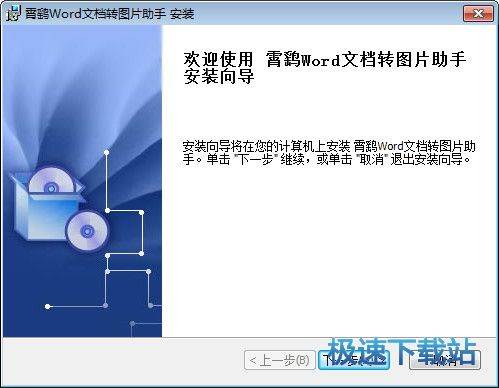
霄鹞Word文档转图片助手支持转换到JPG/PNG/BMP/GIF等常见图片格式,转换后的文字、图表清晰不变形。同时软件批量转换,只要您将要转换的文件加入到转换列表,就可以一键批量搞定。
更新日志
1.支持输出形式的多样化
2.更好支持Office2007环境
3.修正了已发现的几个bug
文件信息
文件大小:4772352 字节
MD5:6C064E3C315240ED37E1909E4A938B5E
SHA1:58EDAC4E37E52D72FAB398B45F4E5F730F3CBE51
CRC32:58E389B5
霄鹞Word文档转图片助手安装教程
首先我们需要下载霄鹞Word文档转图片助手,下载解压后双击“Word2Pic_V2.0.exe”出现安装界面:

进入霄鹞Word文档转图片助手的安装向导。安装向导将会帮我们完成软件的安装进程;
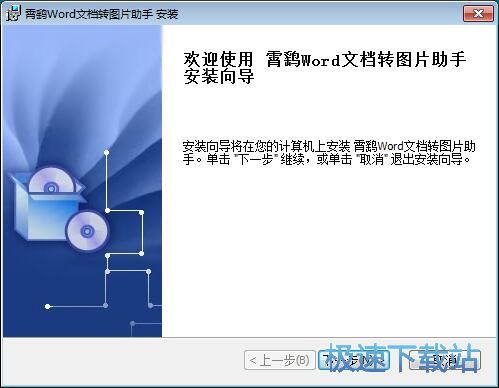
安装向导默认设置的软件安装路径为C:\Program Files\Word2Pic\。点击浏览按钮可以打开文件夹浏览窗口,自定义选择软件安装路径;
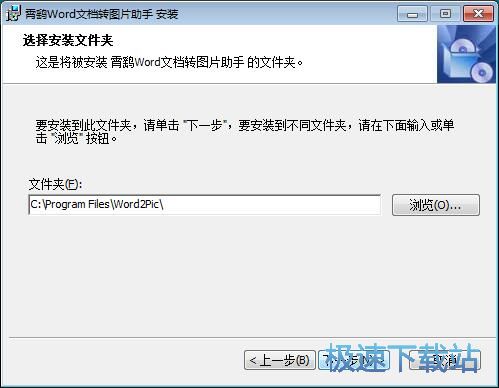
安装向导已经准备好可以将软件安装到电脑中,点击安装就可以开始软件安装任务;

软件正在安装到电脑中。安装软件需要一定的时间,请耐心等软件安装完成;
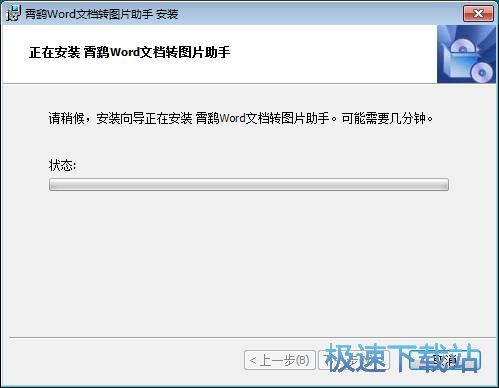
软件安装完成,这时候安装向导会提示软件安装完成。点击完成就可以关闭安装向导,完成软件安装。
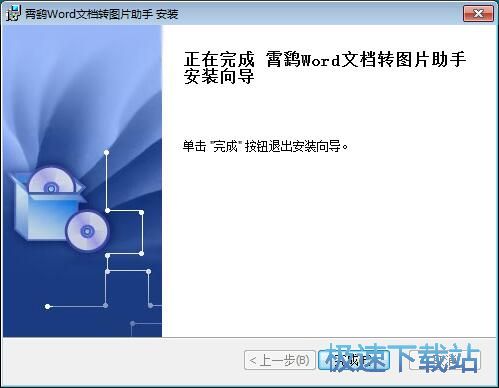
霄鹞Word文档转图片助手使用教程
霄鹞Word文档转图片助手是一款好用的Word文档转换图片工具。使用本软件可以轻松将电脑中的Word文档转换成常用的图片文件。

极速小编这一次就给大家演示一下怎么使用霄鹞Word文档转图片助手将电脑本地的Word文档转换成PNG图片吧。首先我们要将Word文档导入到软件中。点击软件主界面右上角的添加文件,打开文件浏览窗口,选择Word文档;

在文件浏览窗口中,根据Word文档的存放路径,在文件夹中找到想要转换成PNG图片的Word文档。选中Word文档之后点击打开,将Word文档导入到软件中;

Word文档成功导入到软件中。我们在软件的Word文档路径框中就可以看到我们刚刚选择导入的Word文档的文档路径和文件状态;

接下来我们可以选择图片的输出格式。点击图片格式选择按钮,展开图片格式选择列表。我们可以选择BMP、JPG、TIF、PNG、GIF、这些图片格式。极速小编选择了PNG格式;

接下来我们可以继续设置图片的输出路径。点击软件主界面中的输出目录右边的自定义目录,就可以打开文件夹浏览窗口,设置图片输出路径;

在文件夹浏览窗口中,找到想要用来保存转换Word文档得到的PNG图片的文件夹。用鼠标点击选中选中文件夹后点击确定,就可以完成图片输出路径设置;
- 共 0 条评论,平均 0 分 我来说两句
- 人气英雄联盟下载官方下载
- 《英雄联盟》(简称LOL)是由美国拳头游戏(Riot Games)开发、中国大陆地区腾讯游戏代理运营的英雄对战MOBA... [立即下载]
- 好评360压缩 4.0.0.1200 正式版
- 360压缩是新一代的压缩软件,永久免费。360压缩相比传统压缩软件更快更轻巧,支持解压主流的rar、zip、7z、... [立即下载]

